Si të instaloni aplikacione në Amazon Fire Stick
Dyqani i integruar i aplikacioneve Firestick ofron një përzgjedhje mbresëlënëse të shërbimeve të njohura të transmetimit si Netflix dhe Hulu. Nëse një aplikacion i caktuar nuk përfshihet në bibliotekë, mos u shqetësoni, ka ende një mënyrë për ta shtuar në pajisjen tuaj. Në këtë artikull, do të shihni se si t’i instaloni aplikacionet në Firestick nëpërmjet faqes së internetit të Amazon ose duke i ngarkuar ato anash.
Mënyrat për të instaluar aplikacione në Firestick
Fire TV Stick ka një pjesë të vogël të aplikacioneve. aplikacione të disponueshme për përdorues të veçantë. Për shembull, Amazon Instant Video është falas për abonentët e Amazon Prime si një shërbim i integruar i transmetimit të videos. Aplikacione të tjera janë të disponueshme në Dyqanin e Aplikacioneve të Amazon për këdo që t’i shfletojë dhe shkarkojë, duke përfshirë HBO Max, Hulu, Netflix, lojëra të ndryshme, VPN dhe më shumë.
Nëse diçka që dëshironi të instaloni nuk disponohet në Amazon. Appstore, mos u shqetësoni, pasi nuk jeni i kufizuar vetëm në produktet e Amazon. Meqenëse Firestick bazohet në sistemin operativ Android, mund të ngarkoni/instaloni aplikacionet Android të shkarkuara individualisht.
Ka disa mënyra të ndryshme që mund të shtoni përmbajtje në pajisjen tuaj, duke përfshirë sa vijon:
Përdorimi i tyre. Dyqani i aplikacioneve të Amazon në Fire TV Stick për të instaluar aplikacione
Mund të shkoni te dyqani i aplikacioneve Amazon në Fire TV Stick ose Cube për të kontrolluar se çfarë është në dispozicion për shkarkim. Ka aplikacione të panumërta për të zgjedhur, kështu që lëvizja nëpër bibliotekë mund të jetë mjaft argëtuese. Ja se si të shfletoni dhe shkarkoni aplikacione të reja në Fire TV Stick tuaj duke përdorur telekomandën.
Shkoni te firestick “Ekrani bazë.”Trokitni vazhdimisht “Djathtas” > butoni i navigimit derisa të uleni në ikonën”aplikacionet”. Shtypni butonin e lundrimit “Poshtë” dhe zgjidhni “Merr më shumë aplikacione.”Shfaqet një listë e aplikacioneve dhe lojërave të veçuara.. Zgjidhni një aplikacion duke shtypur butonin qendror në bllokun e drejtimit. Zgjidhni “Merr” për të instaluar aplikacionin.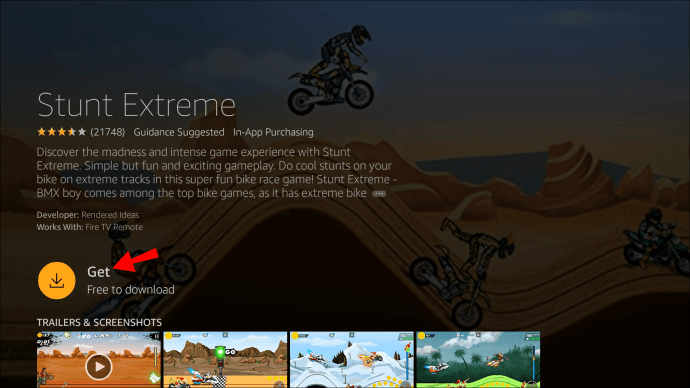 Shumica e aplikacioneve në Firestick janë të lira. Megjithatë, nëse nuk është kështu, klikoni në ikonën e karrocës së vogël të blerjeve për ta blerë atë, më pas ndiqni udhëzimet.
Shumica e aplikacioneve në Firestick janë të lira. Megjithatë, nëse nuk është kështu, klikoni në ikonën e karrocës së vogël të blerjeve për ta blerë atë, më pas ndiqni udhëzimet.
Pasi të keni mbaruar, aplikacioni do të shtohet në ekranin tuaj bazë. Mund ta nisësh menjëherë duke lundruar tek ai dhe thjesht duke klikuar mbi të.
Përdorimi i Firestick Search për të shkarkuar aplikacionet në një Fire TV Stick/Cube
Nëse e dini se çfarë po kërkoni. sepse, nuk keni pse të humbni kohë duke shfletuar. Është më mirë të përdorni funksionin e integruar të kërkimit kur keni në mendje një aplikacion specifik.
Duke përdorur këtë veçori, mund të gjeni çdo aplikacion të disponueshëm në pajisjen tuaj ose në Dyqanin e aplikacioneve të Amazon. Ja se si të përdorni funksionin e kërkimit për të gjetur dhe shkarkuar aplikacione në një Fire TV Stick.
Shtypni butonin “Home” në telekomandën tuaj të zjarrit, më pas prekni butonin e majtë të navigimit për të theksuar fortë>”xhami zmadhues” (opsioni”Gjeni”). Shtypni “butonin poshtë” për të theksuar”shiritin e kërkimit”më pas shtypni “butonin e zgjedhjes” fortë> (buton qendror navigues). Tani në ekran shfaqet një tastierë. Përdorni telekomandën për të shkruar emrin e aplikacionit ose një pjesë të emrit dhe më pas shfletoni rezultatet që shfaqen automatikisht gjatë shkrimit. Zgjidhni aplikacionin duke klikuar në “butonin qendror” në bllokun e drejtimit. Klikoni në “Merr” për të përfunduar instalimin. Nëse kjo është hera e dytë që shkarkoni aplikacionin, butoni në vend të kësaj do të lexojë “Shkarko”.Në të njëjtin ekran, zgjidhni “Hap” pasi të shkarkohet me sukses.
Përdorni Alexa për të shkarkuar/Instaluar aplikacione në Fire TV Stick of Cube
Alexa, asistenti juaj personal, është gati të ndihmojë kur ju nevojitet. Fire TV Stick dhe Cube kanë një veçori të kontrollit zanor duke përdorur telekomandën e Alexa Voice (ose duke thënë”Alexa”në Fire TV Cube) për të kontrolluar pajisjen tuaj. Ja se si të shkarkoni aplikacione në Firestick duke përdorur komandat zanore Alexa.
Për një goditje, trokitni lehtë mbi “butonin e mikrofonit” në telekomandën tuaj të Alexa Voice dhe thoni emrin e aplikacionit. Për Fire TV Cube, përdorni telekomandën ose thoni “Alexa, shkarko [emri i aplikacionit].”Kur aplikacioni të shfaqet në ekran, zgjidh “Merr” ose thuaj
Përdorimi i faqes së internetit të Amazon Appstore për të shkarkuar/Instaluar aplikacione në një Fire TV Stick
Për të mos u ngatërruar me Fire OS/Amazon Appstore, në vend të kësaj mund të hyni në Amazon.com Appstore. Nëse tastiera Fire TV ju duket jopraktike, ky opsion është një zgjidhje tjetër. Në vend që të shkarkoni aplikacione manualisht, mund ta bëni atë në kompjuterin tuaj.
Uebfaqja zyrtare e Amazon ofron një mënyrë për të instaluar çdo aplikacion të disponueshëm në dyqan. Është një proces mjaft i automatizuar që kërkon vetëm disa hapa. Mund të kërkoni drejtpërdrejt në amazon.com ose të përdorni faqet e internetit”Lojërat dhe aplikacionet”. Kjo e fundit është ndoshta më efikase.
Ja se si të shkarkoni aplikacione në një Fire TV Stick duke përdorur faqet e internetit të Lojërave dhe Aplikacioneve të Amazon.
Shkoni te amazon.com/appstore në një shfletues dhe më pas klikoni në lidhja “Aplikacionet e TV Fire” në menynë e lundrimit në krye ose shkoni direkt te “Aplikacionet dhe lojërat për Amazon Fire TV dhe Fire TV Stick.” Në anën e majtë të ekranit, ka një shirit anësor me një listë pajisjesh. Zgjidh “Fire TV.”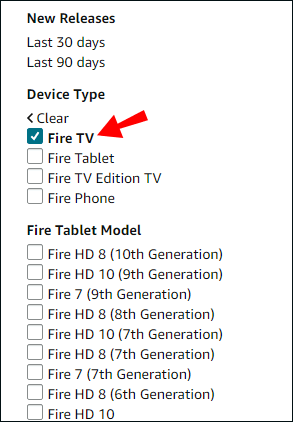 Dyqani i aplikacioneve në ueb ngarkon një faqe për të gjitha pajisjet Fire TV. Lëvizni poshtë menynë e kategorisë majtas derisa të arrini”Modeli i TV Fire”seksioni, më pas zgjidhni modelin tuaj Fire TV Stick ose Cube. Aplikacionet ndahen në kategori në shiritin anësor në të majtë. Lëvizni derisa të gjeni atë që dëshironi dhe zgjidhni atë.
Dyqani i aplikacioneve në ueb ngarkon një faqe për të gjitha pajisjet Fire TV. Lëvizni poshtë menynë e kategorisë majtas derisa të arrini”Modeli i TV Fire”seksioni, më pas zgjidhni modelin tuaj Fire TV Stick ose Cube. Aplikacionet ndahen në kategori në shiritin anësor në të majtë. Lëvizni derisa të gjeni atë që dëshironi dhe zgjidhni atë.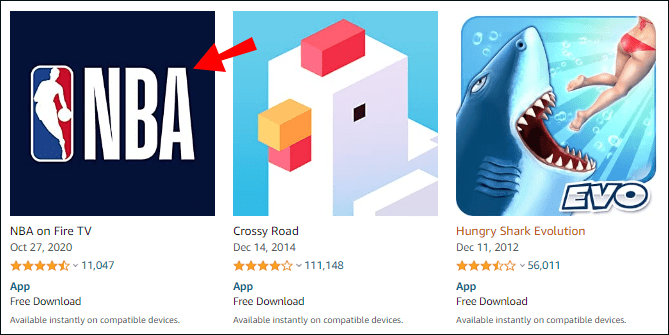 Klikoni në menynë rënëse “Dorëzo në:” në seksionin lart djathtas, më pas zgjidhni Fire TV Stick ose pajisje Cube.
Klikoni në menynë rënëse “Dorëzo në:” në seksionin lart djathtas, më pas zgjidhni Fire TV Stick ose pajisje Cube.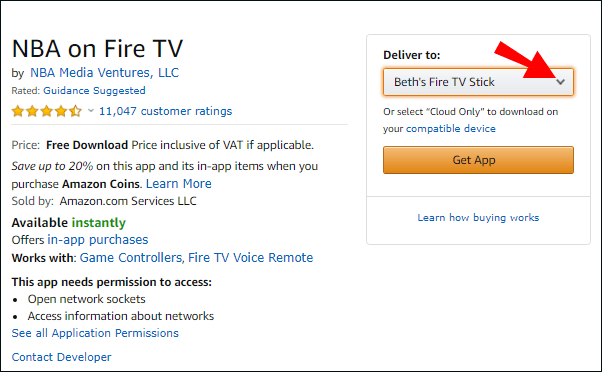 Klikoni në butonin “Merr aplikacionin” për të shkarkuar aplikacionin.
Klikoni në butonin “Merr aplikacionin” për të shkarkuar aplikacionin.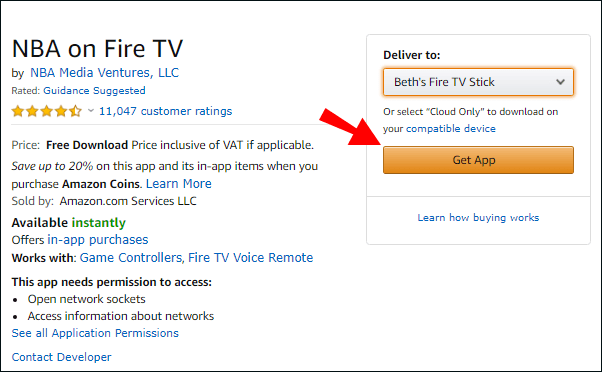
Kur të keni mbaruar duke instaluar aplikacionin, hapni skedën “Aplikacionet” në ekranin bazë të Fire TV Stick ose Cube. Nëse shkarkimi është i suksesshëm, do të mund të gjeni aty shtesën e re.
Ngarkoni aplikacione anësore në Fire TV Stick ose Cube
Për çdo artikull që nuk ofrohet në Amazon App Store, mund të përpiqeni të përdorni të thartë të palëve të treta ces për t’i shkarkuar dhe instaluar ato, e cila njihet si aplikacione anësore. Për ta bërë këtë, duhet të bëni disa rregullime në pajisjen tuaj. Ja se si të aktivizoni aplikacionet e palëve të treta te”Cilësimet”për të ngarkuar lojërat dhe aplikacionet tuaja të preferuara.
Shtypni “butonin Home” në telekomandën Fire TV Stick ose Cube dhe më pas shtypni në mënyrë të përsëritur Butoni i lundrimit”Majtas” ose “Djathtas” derisa të theksoni ikonën “Cilësimet.”Shtypni “Poshtë” navigimi butonin, më pas zgjidhni”My Fire TV”.Zgjidhni “Rreth.”Në ekranin”Rreth”, theksoni emrin e pajisjes në krye dhe shtypni në mënyrë të përsëritur “butonin e veprimit” (buton navigimi në qendër) derisa të bëheni”Zhvillues”. Shtypni “butonin e kthimit,” të telekomandës më pas zgjidhni “Opsionet e zhvilluesit.”Shtypni “ të telekomandës. butonin poshtë” dhe zgjidhni “Instalo aplikacione të panjohura.”Tani, duhet të zgjidhni aplikacionet që autorizoni për të instaluar çdo aplikacion të ri, si”Shkarkuesi”,”Luaj me Google”,”Silk Browser”etj. Theksoni aplikacionin dhe shtypni “Action bu tton” për të aktivizuar modalitetin e zhvilluesit. Aplikacionet duhet të instalohen për t’u shfaqur në këtë meny.
Pasi të keni zgjedhur aplikacionet që ju lejoni të instalojnë aplikacione të tjera, jeni gati t’i përdorni ato.
Përdorni Android Phone për të instaluar aplikacione për të instaluar aplikacione për të Fire TV Stick ose Cube
Për momentin, Pajisjet Amazon mbështesin vetëm aplikacione të zgjedhura Android. Lajmi i mirë është se nëse i keni në telefonin tuaj, mund t’i transferoni në pajisjen tuaj Fire TV dhe të shihni nëse funksionojnë. Ja se si ta bëni këtë.
Sigurohu që telefoni yt dhe Fire TV Stick të jenë të lidhur në të njëjtin rrjet. Aktivizo instalimet me burime të panjohura duke shkuar te “Cilësimet > Pajisja > Opsionet e zhvilluesit” dhe duke zgjedhur “Debugging ADB” për ta aktivizuar. Në telefonin ose pajisjen tuaj Android, hapni “Play Store” dhe shkarkoni “Apps2Fire.”Nisni “Apps2Fire” në pajisjen tuaj Android.Zgjidhni “elipsën vertikale” (tre pika vertikale) në seksionin lart djathtas, më pas trokitni te skeda”KONFIGUAR”. Zgjidhni”RRJETI”dhe prisni që aplikacioni të përfundojë skanimi për pajisje në rrjet. Në Fire TV Stick ose Cube, shkoni te”Cilësimet > Device > Rreth > Rrjeti”dhe mbani shënim IP-në dhe emrin e pajisjes. Emri mund të jetë diçka e çmendur si Amazon-af23dft56. Në telefonin tuaj inteligjent , zgjidhni pajisjen tuaj nga lista.Zgjidhni”APPLIKACIONET LOKAL”skeda në krye. Shfletoni dhe zgjidhni aplikacionin që dëshironi të dërgoni te Fire TV Stick ose Cube, më pas trokitni te”Instalo”.Aplikacioni instalohet automatikisht dhe është gati për t’u përdorur ose testuar.
Pasi të keni mbaruar , aplikacionet shfaqen automatikisht në ekranin tuaj bazë.
Përdorni aplikacionin Shkarkues për të instaluar aplikacione në Fire TV Stick ose Cube
Mund të ngarkoni gjithashtu aplikacione duke përdorur Aplikacioni i shkarkimit nga AFTVnews. Së pari, duhet të instaloni aplikacionin në pajisjen tuaj Fire TV. Mund të përdorni telekomandën e Alexa Voice, ta bëni atë manualisht përmes Funksionit të Kërkimit ose të hyni në Dyqanin e aplikacioneve Amazon.
Pasi të instaloni aplikacionin, mund ta hapni atë për të filluar shkarkimin e aplikacioneve të tjera për t’u ngarkuar në Fire tuaj. TV Stick ose Kub. Ka dy mënyra për të instaluar aplikacione të palëve të treta me Shkarkuesin.
Instaloni aplikacionet e palëve të treta përmes Shkarkuesit duke përdorur një URL/APK të drejtpërdrejtë
Shko te “Home” në shiritin anësor të majtë.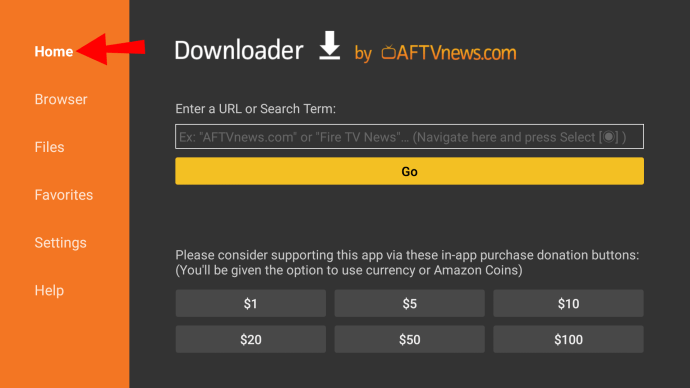 Zgjidh kutinë “Fut një URL ose Termin e Kërkimit:”.
Zgjidh kutinë “Fut një URL ose Termin e Kërkimit:”.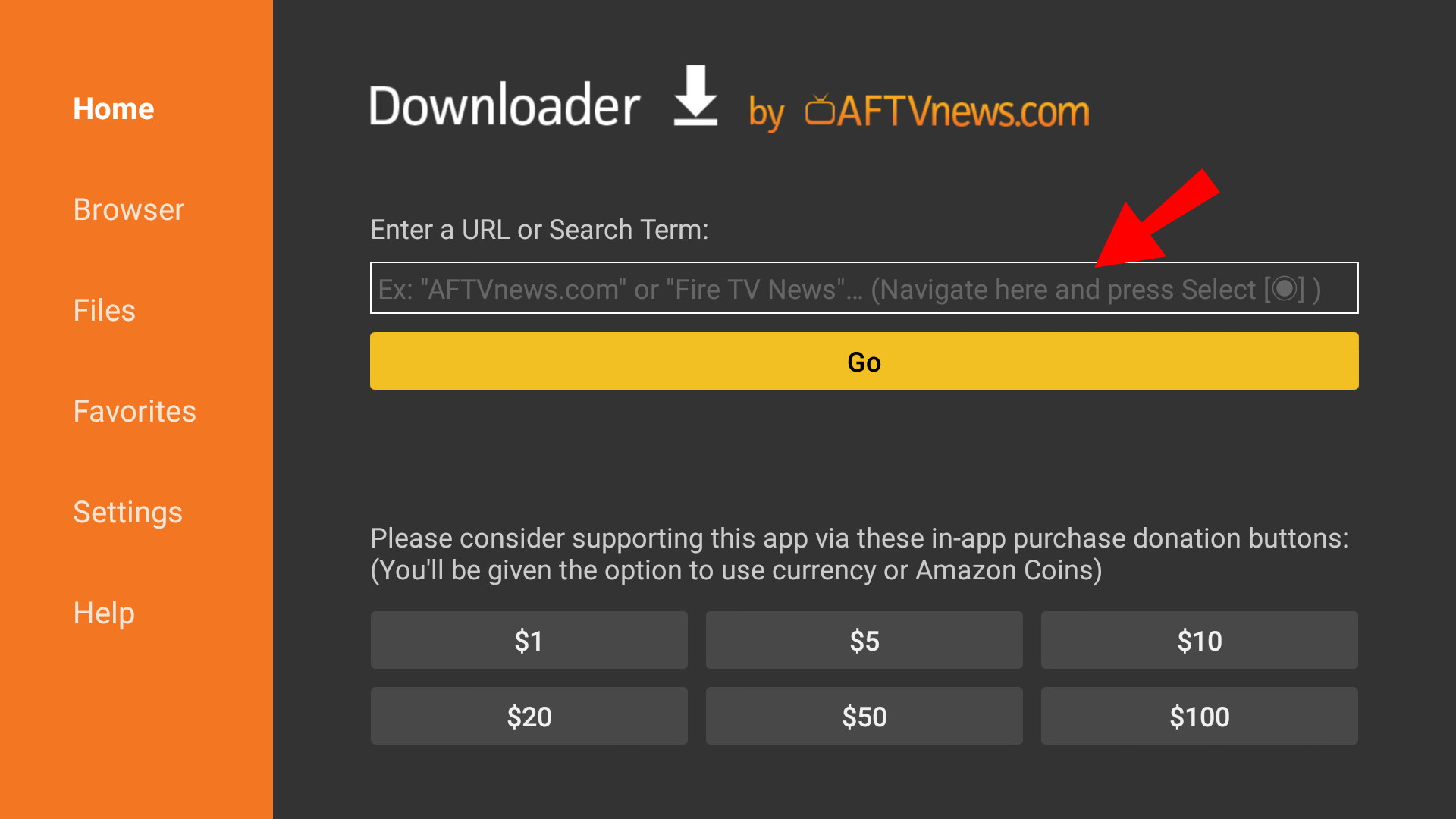 Shkruani “URL” të skedarit që dëshironi të importoni.
Shkruani “URL” të skedarit që dëshironi të importoni.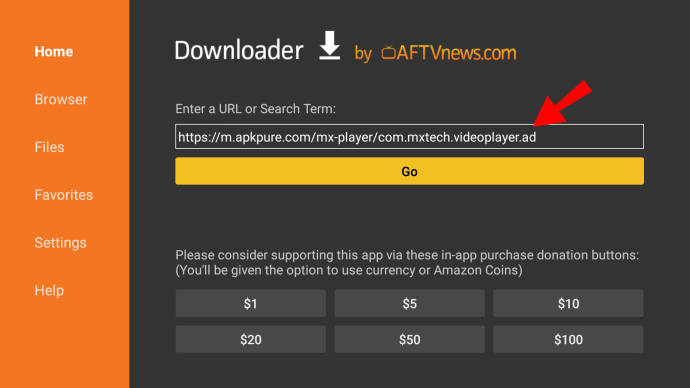 Zgjidh “Shko” për të nisur shkarkimin.
Zgjidh “Shko” për të nisur shkarkimin.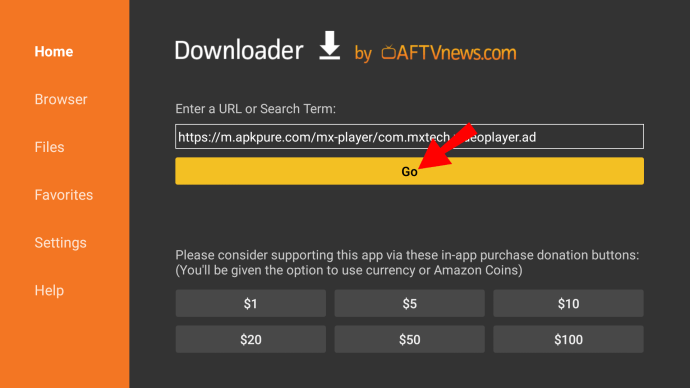 Aktiv pasi shkarkimi i APK-së përfundon, instaloni paketën duke zgjedhur “Open” në kutinë “Statusi”.
Aktiv pasi shkarkimi i APK-së përfundon, instaloni paketën duke zgjedhur “Open” në kutinë “Statusi”.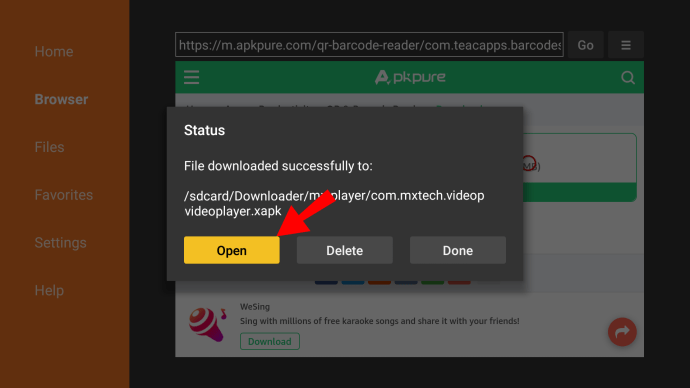 Aplikacioni Shkarkues më pas ju njofton një herë Skedari APF është instaluar plotësisht. Nëse dëshironi ta hapni menjëherë, klikoni “Hap.” Nëse jo, kliko “U krye.”
Aplikacioni Shkarkues më pas ju njofton një herë Skedari APF është instaluar plotësisht. Nëse dëshironi ta hapni menjëherë, klikoni “Hap.” Nëse jo, kliko “U krye.”
Mund ta fshish skedarin APK më pas. Shkarkuesi gjithashtu ka një shfletues të integruar që ju lejon të shkarkoni skedarë direkt nga interneti. Ja se si ta bëni:
Hap Shkarkuesin dhe zgjidh”Browser”nga shiriti anësor i majtë.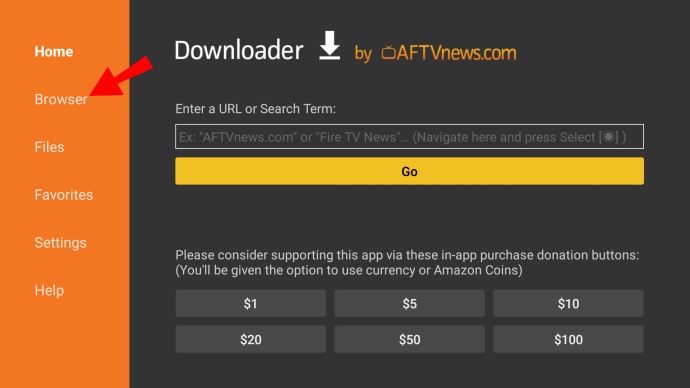 Shkruani adresën dhe klikoni”Shko.”
Shkruani adresën dhe klikoni”Shko.”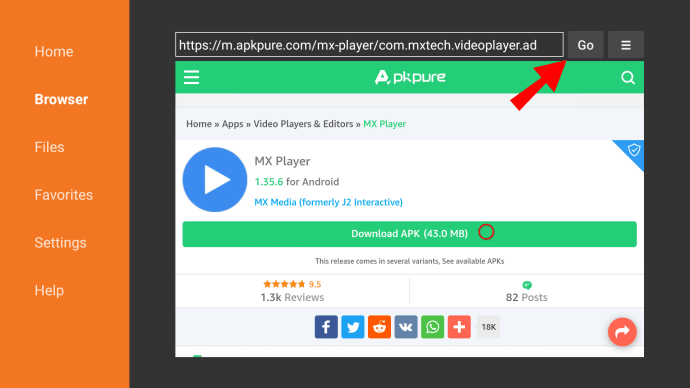 Zgjidhni”Modaliteti i ekranit të plotë”nga menyja e hamburgerit. Lëvizni faqen me telekomandën dhe gjeni lidhjen e shkarkimit. Pasi të shkarkohet skedari, klikoni”Instalo”. Një njoftim do të shfaqet kur aplikacioni është i instaluar. Kliko”U krye”për të përfunduar ose”Hap”për ta përdorur menjëherë.
Zgjidhni”Modaliteti i ekranit të plotë”nga menyja e hamburgerit. Lëvizni faqen me telekomandën dhe gjeni lidhjen e shkarkimit. Pasi të shkarkohet skedari, klikoni”Instalo”. Një njoftim do të shfaqet kur aplikacioni është i instaluar. Kliko”U krye”për të përfunduar ose”Hap”për ta përdorur menjëherë.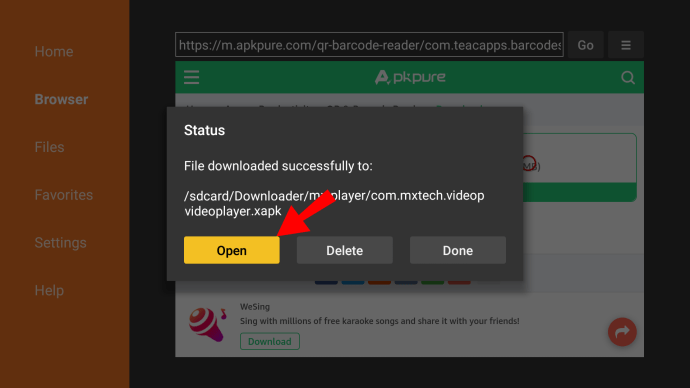
FAQ shtesë
1. Cilat programe janë në Amazon Firestick?
Pothuajse çdo gjë në TV kabllor disponohet gjithashtu në Firestick.
Kanalet kryesore zakonisht kanë aplikacione individuale që mund t’i shkarkoni nga dyqani. Këto përfshijnë:
· NBC News
· CBS
· ABC News
· PBS
· USA Sot
· Fox News
· The Weather Network
Nëse keni fëmijë, ata mund të shikojnë Paw Patrol në Nick Jr. ose një nga 1500 filmat në Popcornflix Kids. Ka disa kanale të tjera miqësore për fëmijët për Fire TV, prandaj sigurohuni që të shikoni App Store.
Firestick mbështet gjithashtu një mori shërbimesh transmetimi premium. Mund të shkarkoni aplikacionin individual dhe të identifikoheni në llogarinë tuaj. Këtu është një listë e kanaleve premium të disponueshme në Fire TV Stick:
· Netflix
· Sling TV
2. Cilat janë aplikacionet falas për Firestick?
Shumica e aplikacioneve për Fire TV Stick janë në fakt falas. Përveç kanaleve premium të lartpërmendura, mund t’i shkarkoni dhe përdorni shumicën e tyre pa pagesë.
Këtu është një listë e aplikacioneve falas për Firestick të ndara në tre kategori.
Filma dhe shfaqje televizive:
· Kodi
· Tubi
· TV IMDB
· BBC iPlayer (vetëm në MB)
· Kërcitje
·
Sport:
· Mobdro
· OLA TV
Muzika:
· YouTube
· Twitch
· Spotify
Shfletuesit dhe disa aplikacione të shërbimeve janë gjithashtu të disponueshme pa pagesë. Përveç”Shkarkuesit”, Ndërrimi i miut dhe FileLinked nuk kushtojnë çdo gjë.
Është në rregull të luash me Firestick
Siç mund ta shihni, shkarkimi i aplikacioneve në Fire TV Stick është i shpejtë dhe pa dhimbje. Dyqani i aplikacioneve në Amazon është i pajisur mirë dhe i përshtatshëm për përdoruesit.
Nëse një aplikacion nuk është i disponueshëm, ka zgjidhje alternative. Mund ta ngarkoni aplikacionin përmes telefonit tuaj (nëse është Android) ose një aplikacioni të ndërmjetëm të shërbimeve.
A ju duket Firestick i lehtë për t’u përdorur? A preferoni pajisje të tjera transmetimi? Komentoni më poshtë dhe ndajeni me komunitetin.
Mohimi i përgjegjësisë: Disa faqe në këtë sajt mund të përfshijnë një lidhje shoqëruese. Kjo nuk ndikon në asnjë mënyrë editorialin tonë.